本記事では、パワーポイントにおける文字と文字の間隔を調整する方法を説明します。
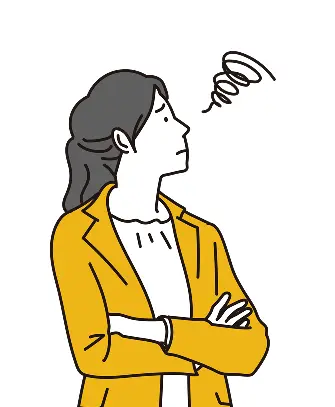
文字間隔が間延びしてると印象が良くないんだよね…
狭く・標準・広くといったザックリな設定から、数値入力による細かいカスタマイズまで可能です。
また、カーニングといった少しマニアックな設定も解説!
神は細部に宿るともいうので、『プレゼン資料のクオリティーを極限まで高めたい!』という方はぜひご覧ください。
スライド作成もAIの時代です。『イルシル』ならAIがスライドを自動生成するので、作成時間が最大1/3に!
\無料の2週間トライアル/
いつでも解約できるから安心!
イルシルのレビュー記事はこちら
イルシルのレビューです

- 大手通信企業の元SE
- 業界歴15年のWeb解析士
- 携わったSNSは約100件
- Googleアナリティクス個人認定資格(GAIQ)
パワーポイントで文字の間隔を調整する方法
文字の間隔はフォントによっても変わります。
たとえば、MSゴシック、メイリオ、MS P明朝を相対的比べてみました。
どうやら、明朝よりもゴシックの方が広い傾向にあるようですね。

それではさっそく、パワーポイントにおける文字間隔を調整する方法を見ていきましょう。
テキストボックスもしくは文字を選択してください。

その状態で、ホームタブ>フォントグループ>AVをクリックします。

プルダウンメニューから文字間隔を選びましょう。
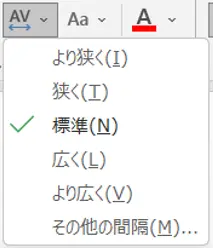
ちなみに、各メニューの相対的な間隔の違いは下図のような感じです。
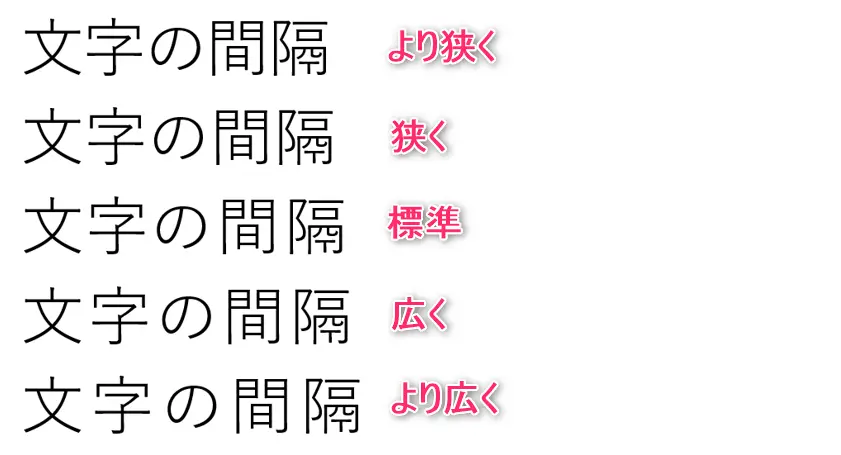
また、もう少し細かくカスタマイズしたい場合は、その他の間隔を選びましょう。
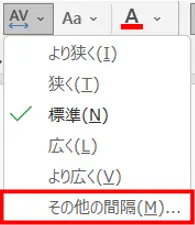
フォントダイアログが表示されるので、ここで文字間隔を細かく指定できます。
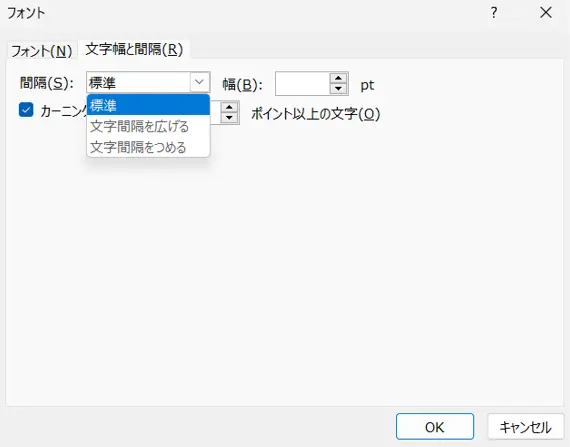
この画面をよく見ると、カーニングを行うというチェックボックスがあります。
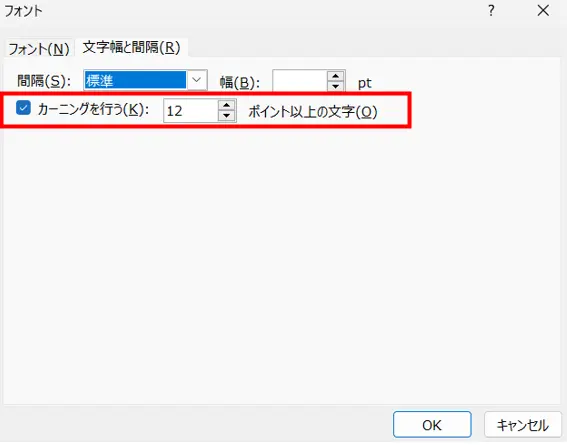
この画面、よく見ると、カーニングを行うというチェックボックスがあります。
はたしてこの『カーニング』、一体どういう意味でしょうか?
文字のカーニングとは
カーニングとは、特定の文字列の間隔を自動で調整して見やすくしてくれる機能のことです
ただし、結論から言うとカーニングは気にしなくてOKです。
とはいえ、気になる方もいると思うので説明しておきます。
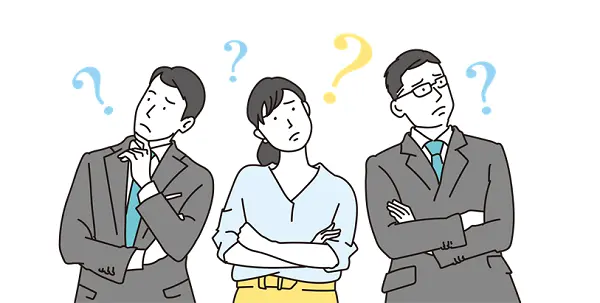
たとえば、大文字のTと小文字のyが隣り合っている文字列があるとします(Tylerなど)。
カーニングなしの通常の文字間隔の場合、下のようになります。

これに対して、カーニングを適用するとこうなります。

よ~く見ると、カーニングありの場合、Tとyの間隔が他の文字間隔より若干、狭くなっています。
ほんとによく見ないと気付かないくらいです。
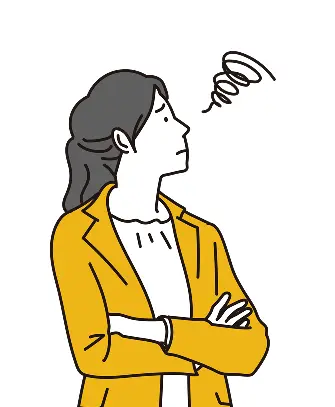
ほとんど見分けがつかない…
まあ、そう思いますよね。
ではなぜ、カーニングして文字間隔を少し詰めるのか、それは、Tとyの間の隙間が空きすぎているように見えてしまうからです。
具体的に言うと、大文字Tは下にスペースが開いています。
その隣に小文字yが配置されると、Tとyに隙間が空きすぎて見栄えが悪くなってしまう…それを縮めて見やすくするのがカーニングです。
かなり微妙な文字調整なので、出版関係以外の方はカーニングは気にしなくてOKです。
まとめ)パワーポイントで文字の間隔を調整する方法

以上、パワーポイントで文字の間隔を調整する方法をお伝えしました。
カーニングは少し聞き慣れない用語だと思いますが、その他の操作は比較的わかりやすかったと思います。
文字間隔を調整して見やすい資料を作ってください!
それではまた、次の記事でお会いしましょう!

質問は気軽にコメントへ!
関連記事 (クリックで展開)
約50本の基本・便利ワザを掲載!



コメントはお気軽にどうぞ!